Accès racine pour T-Mobile LG Optimus F3
L'enracinement de votre appareil LG a été largement couvert dans des articles passés. Le processus d'enracinement des smartphones a été particulièrement recherché récemment en raison des avantages fournis par un accès racine, comme un contrôle étendu sur l'appareil et la capacité d'installer des récupérations personnalisées et des ROM avec diverses personnalisations. Un périphérique enraciné permet également aux utilisateurs de pouvoir modifier certains paramètres du matériel du téléphone tels que la RAM. Cet article mettra l'accent sur la propension à l'enracinement d'un LG Optimus F3. Lisez attentivement et suivez toutes les instructions pour réussir le processus.
Avant d'enrayer votre appareil, voici certaines choses importantes que vous devez considérer et vérifier:
- Cet article traite uniquement de l'enracinement pour le T-Mobile LG Optimus F3. Si ce n'est pas le modèle de votre appareil, Ne pas procéder.
- Installez les pilotes USB LG
- Autoriser le mode de débogage USB pour votre téléphone
- Télécharger SafeRoot
- Les méthodes nécessaires pour mettre en surbrillance les récupérations personnalisées, les ROM et la racine de votre téléphone peuvent entraîner la brique de votre appareil. L'enracinement de votre appareil annulera également la garantie et ne sera plus éligible pour les services de périphériques gratuits des fabricants ou des fournisseurs de garantie. Soyez responsable et gardez cela à l'esprit avant de décider de procéder sous votre propre responsabilité. En cas d'accident, nous ou les fabricants de périphériques ne devrions jamais être tenus responsables.
Enracinement de votre LG Optimus F3:
- Branchez votre LG Optimus F3 sur votre ordinateur ou votre ordinateur portable
- Décompresser le fichier SafeRoot téléchargé
- Ouvrez le dossier SafeRoot extrait
- Cliquez avec le bouton droit sur le fichier nommé 'Run.bat' et cliquez sur 'Exécuter en tant qu'administrateur'. Pour les utilisateurs de Linux, sélectionnez «root-linux.sh», et pour les utilisateurs de Mac, sélectionnez «root-mac.sh». Une fenêtre CMD devrait apparaître sur votre ordinateur ou votre ordinateur portable
- Appuyez sur n'importe quelle touche pour continuer.
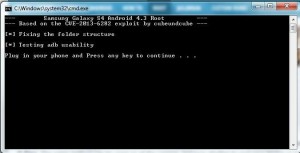
Après quelques secondes, votre LG Optimus F3 doit être enraciné avec succès. Un morceau de gâteau, n'est-ce pas?
Si vous avez des éclaircissements concernant la procédure,
Tapez simplement vos questions dans la section des commentaires ci-dessous.
SC
[embedyt] https://www.youtube.com/watch?v=oHSjOwECeQA[/embedyt]






